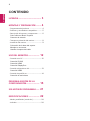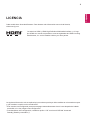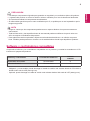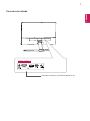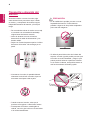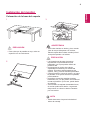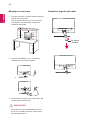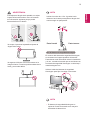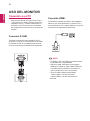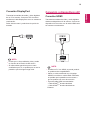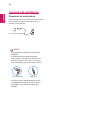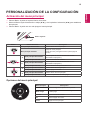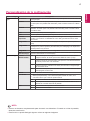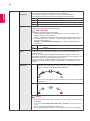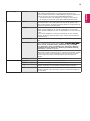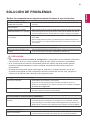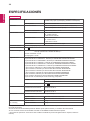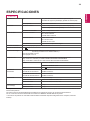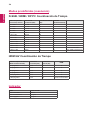El LG 27MP59G es un monitor IPS LED de 27 pulgadas con una resolución de 1920 x 1080 píxeles y una relación de aspecto de 16:9. Ofrece una amplia gama de colores y ángulos de visión, lo que lo hace ideal para juegos, edición de vídeo y fotografía, y otras tareas que requieren una alta precisión de color. Además, cuenta con una frecuencia de actualización de 75 Hz y un tiempo de respuesta de 5 ms, lo que lo hace ideal para juegos y otras aplicaciones que requieren una respuesta rápida.
El LG 27MP59G es un monitor IPS LED de 27 pulgadas con una resolución de 1920 x 1080 píxeles y una relación de aspecto de 16:9. Ofrece una amplia gama de colores y ángulos de visión, lo que lo hace ideal para juegos, edición de vídeo y fotografía, y otras tareas que requieren una alta precisión de color. Además, cuenta con una frecuencia de actualización de 75 Hz y un tiempo de respuesta de 5 ms, lo que lo hace ideal para juegos y otras aplicaciones que requieren una respuesta rápida.

























-
 1
1
-
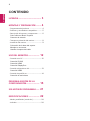 2
2
-
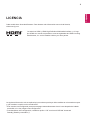 3
3
-
 4
4
-
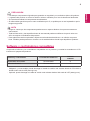 5
5
-
 6
6
-
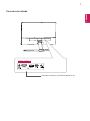 7
7
-
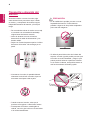 8
8
-
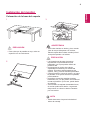 9
9
-
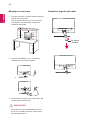 10
10
-
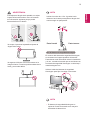 11
11
-
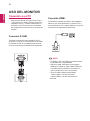 12
12
-
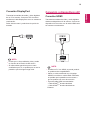 13
13
-
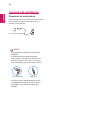 14
14
-
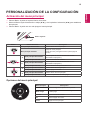 15
15
-
 16
16
-
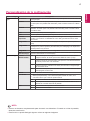 17
17
-
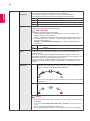 18
18
-
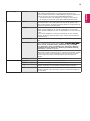 19
19
-
 20
20
-
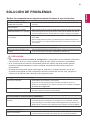 21
21
-
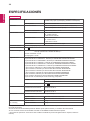 22
22
-
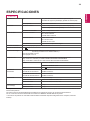 23
23
-
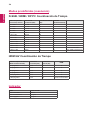 24
24
-
 25
25
LG 27MP59G Manual de usuario
- Categoría
- Televisores
- Tipo
- Manual de usuario
El LG 27MP59G es un monitor IPS LED de 27 pulgadas con una resolución de 1920 x 1080 píxeles y una relación de aspecto de 16:9. Ofrece una amplia gama de colores y ángulos de visión, lo que lo hace ideal para juegos, edición de vídeo y fotografía, y otras tareas que requieren una alta precisión de color. Además, cuenta con una frecuencia de actualización de 75 Hz y un tiempo de respuesta de 5 ms, lo que lo hace ideal para juegos y otras aplicaciones que requieren una respuesta rápida.
Artículos relacionados
-
LG 29WP60G-B Manual de usuario
-
LG 24GL650-B Manual de usuario
-
LG 24GL600F-B Manual de usuario
-
LG 24GN53A-B El manual del propietario
-
LG 27MP89HM-S Manual de usuario
-
LG 27MP89HM-S Manual de usuario
-
LG 29WN600-W El manual del propietario
-
LG 29WN600-W El manual del propietario
-
LG 29WL50S-B El manual del propietario
-
LG 24GL600F-B El manual del propietario